Cómo arreglar 3D Touch no funciona en iPhone X / 8/7/6 iOS 11
La función 3D Touch en iPhone le permite a unodisfrute usando el dispositivo de una manera muy conveniente. Sin embargo, muchos de los usuarios de iPhone informaron recientemente que tenían algunos problemas con su 3D Touch. Y aquí vamos a discutir varias formas de saber cómo lidiar con 3D touch no funciona en iPhone X / 8/7/6 problema.
Ayúdese a encontrar uno para el problema de la siguiente lista de soluciones.
- Método 1: compruebe si su 3D Touch está encendido
- Método 2: reinicia tu iPhone X / 8/7/6
- Método 3: Actualice las aplicaciones en su iPhone X / 8/7/6
- Método 4: fuerza reiniciar tu iPhone
- Método 5: Actualice iOS a la última versión
- Método 6: Restablezca los valores de fábrica de su iPhone X / 8/7/6
- Método 7: Use Tenorshare ReiBoot para solucionar el problema
Método 1: compruebe si su 3D Touch está encendido
No es necesario que haya algún problema.con tu 3D Touch si no funciona. Es posible que haya olvidado encenderlo, por lo que existe la posibilidad de que su iPhone 3D touch no funcione. Por lo tanto, asegúrese de haber habilitado esta función en su iPhone para usarlo.
Siga los pasos a continuación para activar 3D Touch en sudispositivo. Vaya a Configuración >> General. Aquí encontrarás la opción de Accesibilidad en la que verás 3D Touch. Simplemente tiene que activar esta opción 3D Touch. Compruebe también la sensibilidad táctil de su iPhone 3D si la función ya está habilitada en su iPhone. Encontrará la opción de sensibilidad 3D Touch en Configuración >> 3D Touch. Prefiera mantener la sensibilidad ligera, si tiene algún problema con 3D Touch. Las opciones de sensibilidad táctil 3D disponibles son Firme, Medio o Ligero.

Método 2: reinicia tu iPhone X / 8/7/6
Si el iPhone 3D Touch no funciona para usted, la forma más fácil de recuperar su 3D Touch en condiciones de trabajo es simplemente reiniciar su dispositivo. Hay dos formas de hacerlo.
Para iPhone 6/7/8/8 Plus, para reiniciar su dispositivo,mantenga presionado el botón de reposo / activación hasta que vea un control deslizante. Para apagar completamente su iPhone, arrastre el control deslizante. Ahora mantenga presionado el mismo botón para encender su iPhone.
Para iPhone X, navegue a Configuración >> General. Aquí verá la opción Apagar. Toque la opción y deslice para apagar su iPhone. Ahora mantenga presionado el botón de reposo / activación para volver a encenderlo.

Método 3: Actualice las aplicaciones en su iPhone X / 8/7/6
Si todavía está atrapado con "cómo arreglar 3D Touchen el iPhone X ", existe la posibilidad de que 3D Touch no funcione solo para aplicaciones específicas. Esto puede deberse a la incompatibilidad entre su iOS y la aplicación. En tales situaciones, intente actualizar todas las aplicaciones de su iPhone. Puede actualizar todas las aplicaciones a su última versión navegando a App Store.
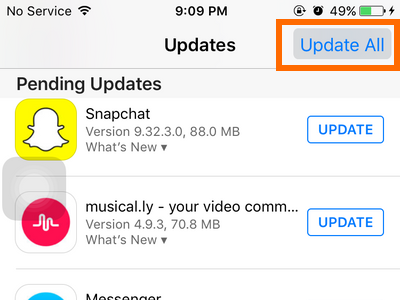
Método 4: fuerza reiniciar tu iPhone
Una de las formas más simples de deshacerse de cualquierLos problemas relacionados con el iPhone son simplemente forzar el reinicio de su dispositivo. Puede ayudar a resolver muchos problemas junto con el problema de 3D Touch que no funciona de una sola vez. Siga los pasos a continuación para reiniciar el dispositivo.
Para iPhone 6/7/7 Plus, mantenga presionado el botón de reposo / activación, así como el botón para bajar el volumen hasta que pueda ver el logotipo de Apple en la pantalla.

Para iPhone X / 8/8 Plus, presione rápidamente el botón para subir el volumen y simultáneamente presione el botón para bajar el volumen y luego presione el botón lateral de Sleep / Wake hasta que aparezca el logotipo de Apple en la pantalla.
Método 5: Actualice iOS a la última versión
Si el 3D Touch no funciona en iPhone X / 8/7/6en iOS 11 debido al problema de compatibilidad entre su versión actual de iOS y la aplicación, considerando actualizar su versión de iOS. Simplemente navegue a Configuración >> General. Aquí encontrará la opción de Actualización de software en la que puede buscar actualizaciones nuevas y más recientes. Descargue e instale si hay disponible la última versión de iOS.

Método 6: Restablezca los valores de fábrica de su iPhone X / 8/7/6
Si el problema de 3D Touch no funciona aún no se ha resuelto en el iPhone, debe restablecer de fábrica su iPhone X / 8/7/6. Pero no olvide llevar una copia de seguridad de su dispositivo a su PC antes de realizar el restablecimiento de fábrica.
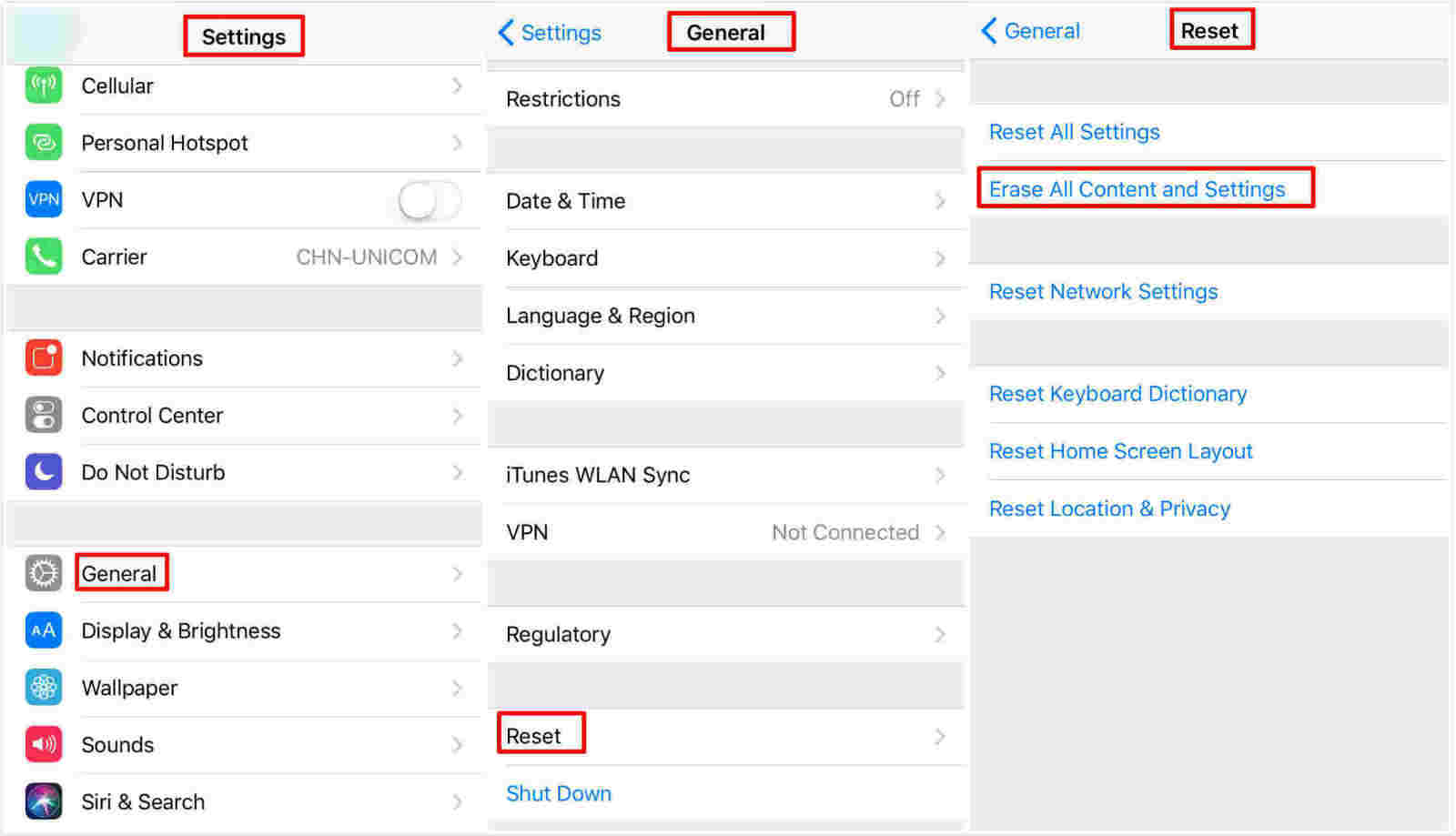
Método 7: Use Tenorshare ReiBoot para solucionar el problema
Si todos los métodos fallan y todavía tu 3D Touchno funcionará en iPhone, puede probar Tenorshare ReiBoot. El software resuelve problemas y sin duda resolverá el problema de 3D Touch. El software hará que el 3D Touch de su iPhone vuelva a funcionar. Siga los pasos a continuación para usar ReiBoot.
Paso 1: Descargue e instale el software en su computadora. Conecte su iPhone X / 8/7/6 a la computadora con un cable USB.
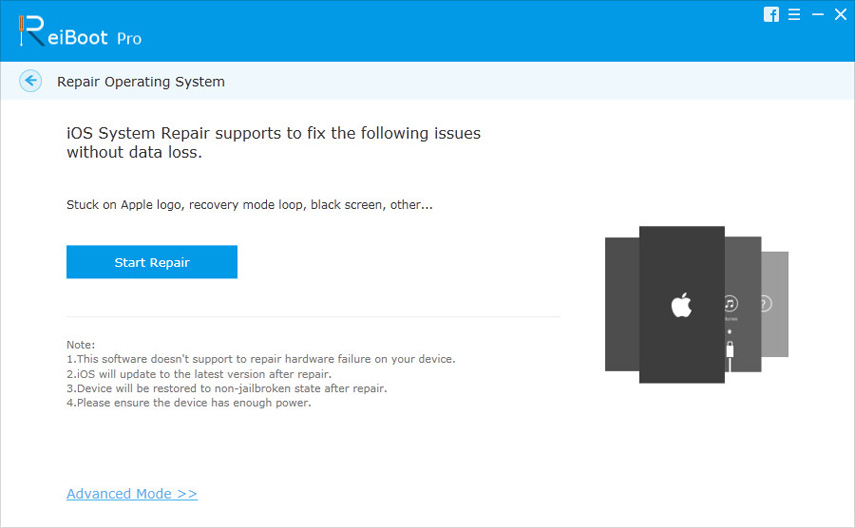
Paso 2: Una vez que el dispositivo detecta el dispositivo, haga clic en la opción "Reparar todo el bloqueo de iOS" presente en la interfaz principal.

Paso 3: Descargue el firmware requerido en línea. Tenga paciencia hasta que finalice el proceso de reparación. Aparecerá un mensaje para informarle cuando finalice la reparación.
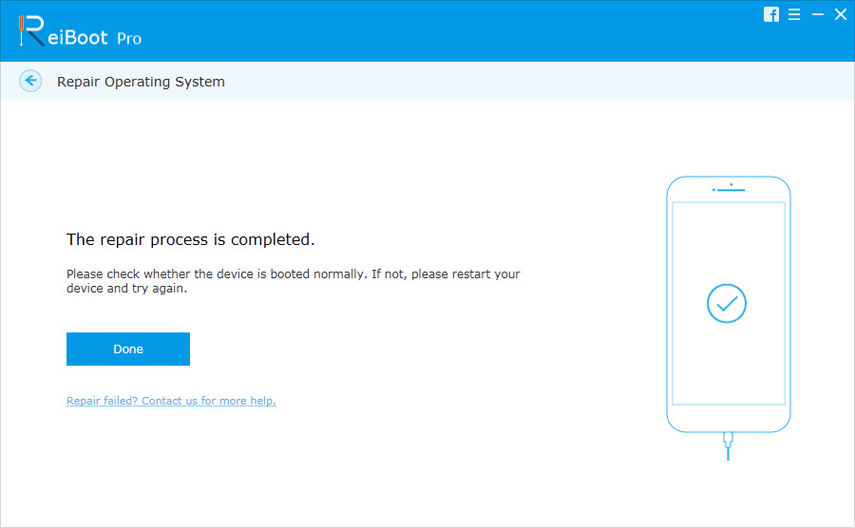
Resumen
En el artículo anterior, hemos mostrado simple peroLas mejores formas de resolver el 3D Touch no funciona en iPhone X / 8/7/6 después del problema de actualización de iOS. Sugerimos Tenorshare ReiBoot para resolver el problema por completo de una manera fácil y eficiente. Siéntase libre de comentar debajo de sus pensamientos y comentarios sobre las soluciones proporcionadas por nosotros.









